对于在学习FPGA开发之前使用过其他集成开发工具如VS、pycharm、keil或编辑工具如Sublime、VScode、Notepad的朋友,在使用Vivado时可能会像博主一样感觉自带编辑器用起来不太舒服,比如不支持语法高亮显示,不支持代码自动补全等功能。因次,使用第三方编辑器来编写Verilog代码是很有必要的。 本文将详细介绍如何在文本编辑器Sublime中配置verilog开发环境,最终实现语法高亮、代码补全、自定义代码段及语法检查等功能,使得可以在Sublime中高效编写verilog代码,大幅提升FPGA开发效率!附带自己在配置中的踩坑经验,希望朋友们按着下面的流程走可以一步配置到位!下面两图为使用Vivado编写代码及使用Sublime编写代码的对比图。
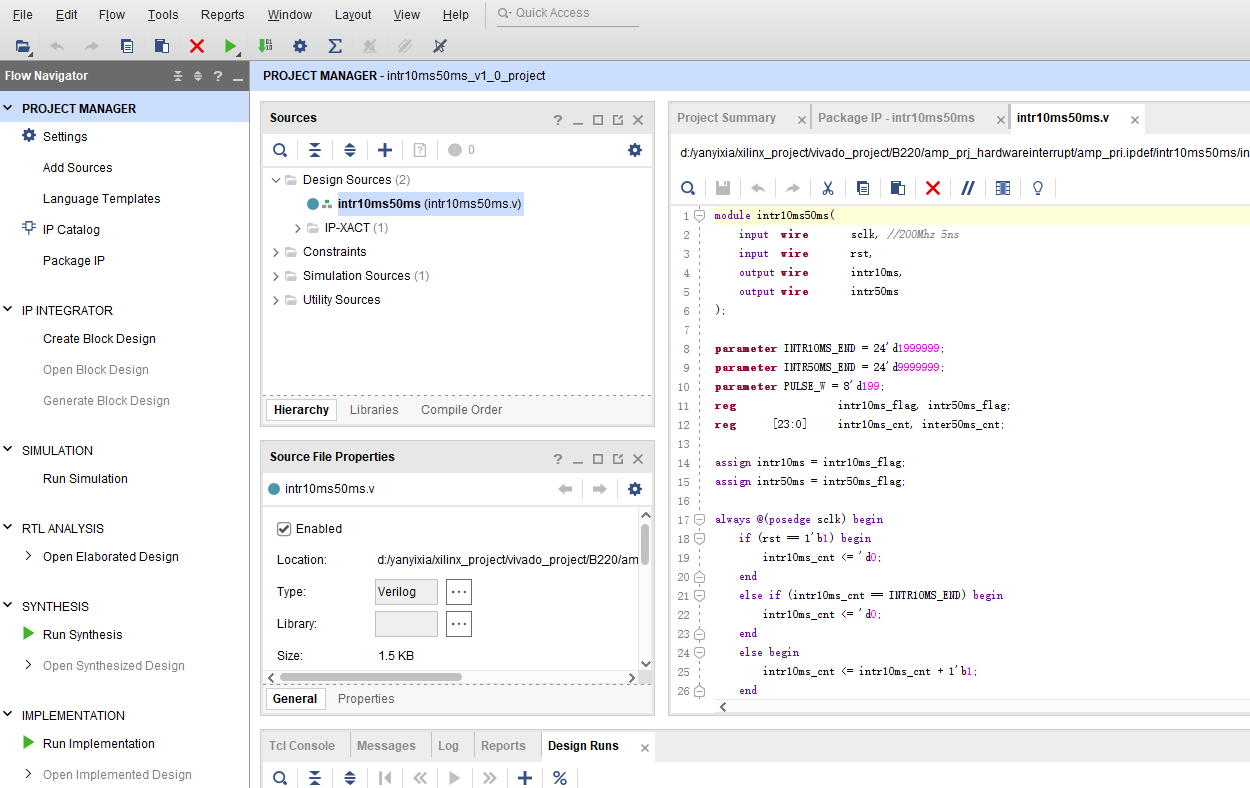
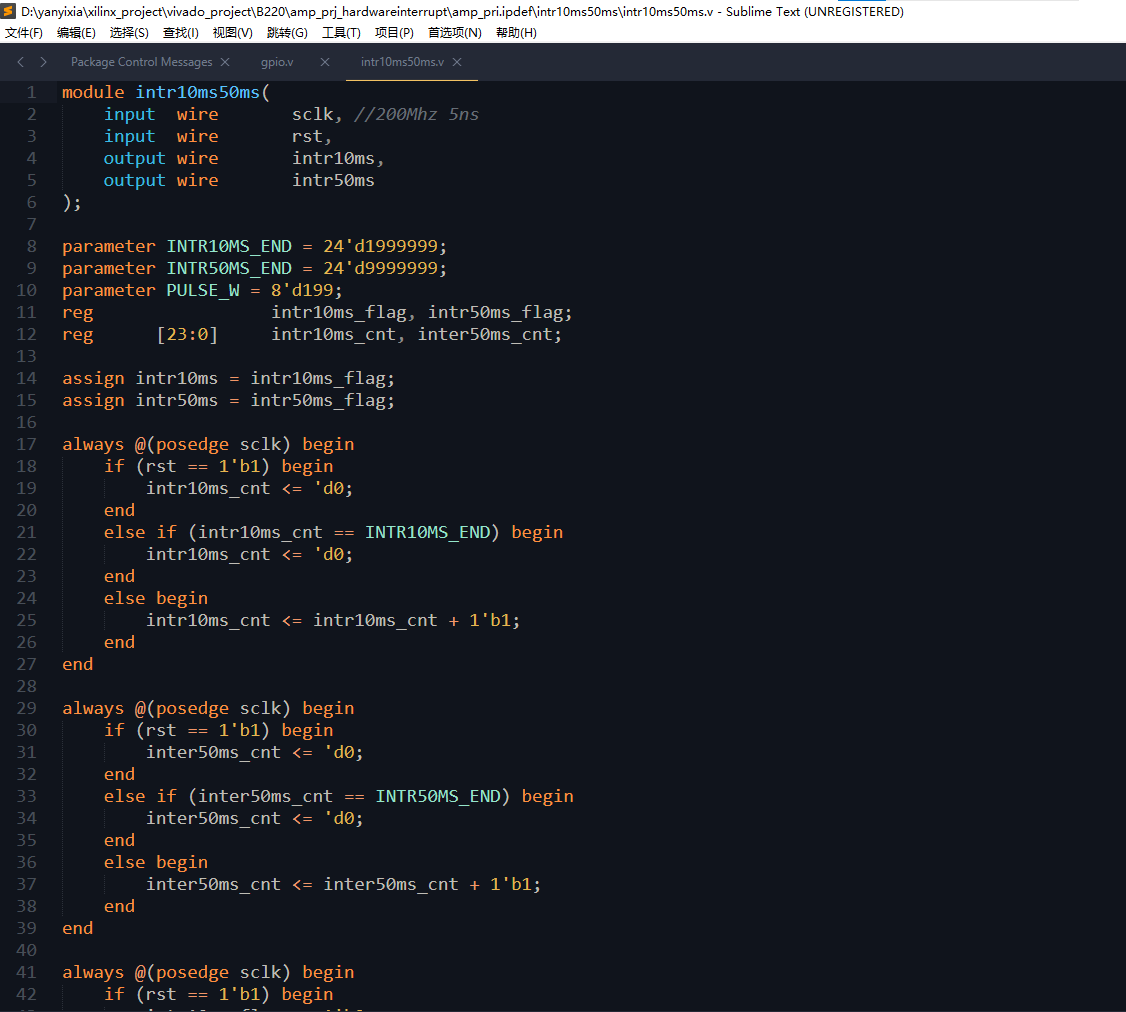
1.Sublime的介绍与安装配置
Sublime Text,是一款由 Sublime HQ 开发的跨平台轻量级代码编辑器,以 “启动快、插件丰富、自定义性强” 为核心特点,广泛用于代码编写、文本编辑和开发效率提升,支持 Windows、macOS、Linux 三大操作系统。
其安装去官网下载即可:Sublime Text - Text Editing, Done Right
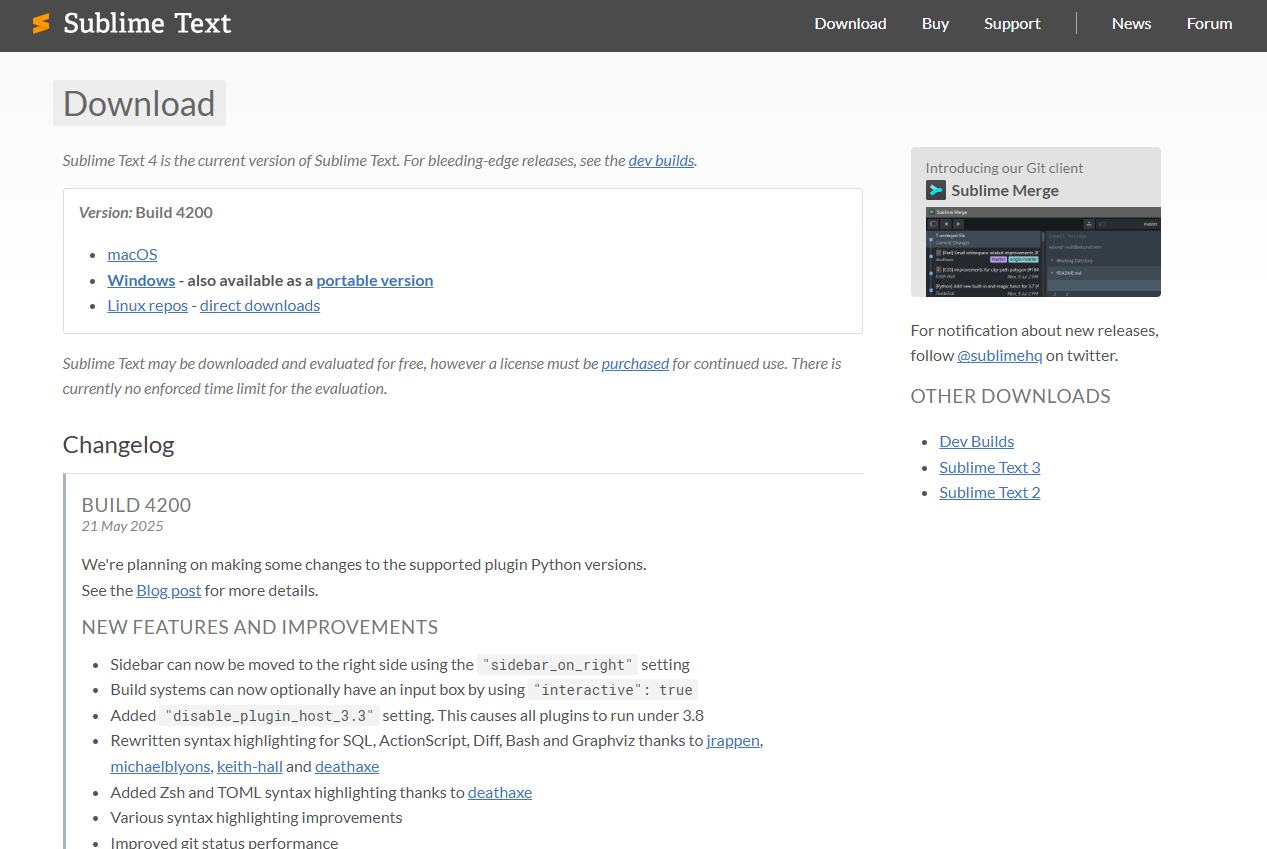
选择自己需要的版本下载,本文下载并进行配置的是Sublime Text3,以管理员身份运行安装程序,一直next即可,选择安装路径时可以选择默认路径,如果想选择其他盘,注意安装路径一定不要有空格中文或括号等特殊字符!!!否则后续配置verilog会出问题!!
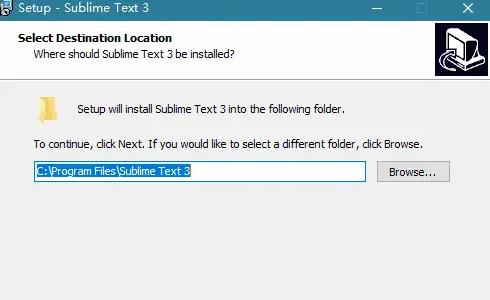
下一步是安装一些必要的插件,类似于VScode安装插件。首先是要安装个安装插件的插件,即Package Control。打开sublime,使用快捷键“ctrl+shift+p”,在弹出的框内输入“install package control”,单击install package control。如下图所示(我这里已经安装过,第一次安装是显示install package control),注意点击过后要等待一段时间安装,左下角会显示安装过程,安装成功会弹出安装成功窗口。
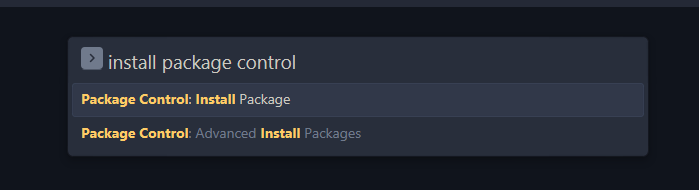
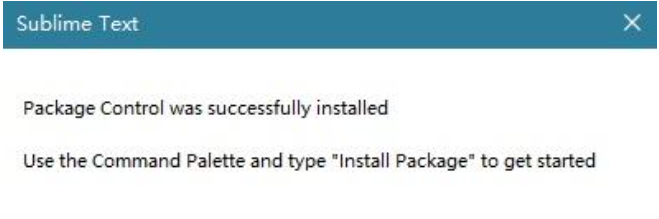
安装了package control之后便可以安装其他插件了。同样使用快捷键“ctrl+shift+p”,在弹出的框内输入“install package”,单击进入到install package中,如下图所示
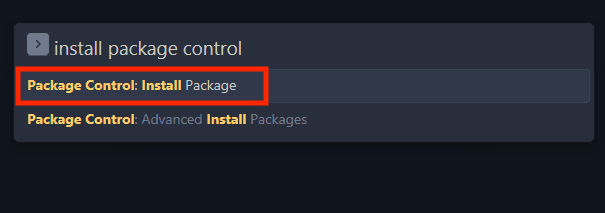
等几秒弹出如下输入框说明成功

然后在框中输入“ChineseLocalizations”并单击进行汉化配置(熟悉英文界面的可以跳过)。注意Sublime中安装插件的安装过程都会在界面左下角显示,需要等一会,成功后会自动弹出安装成功界面。之后同理接着输入“ConvertToUTF8”并单击下载,这个插件可以将其他编码格式的文件以UTF8打开,解决可能出现的中文乱码问题。
2.Sublime中配置verilog开发环境
上面进行了Sublime Text软件的安装与基本配置,下面来在其中配置verilog开发环境,首先是在Sublime Text软件中安装支持verilog语言的插件,同样“ctrl+shift+p”并在输入框输入“install package”进入到install package中,输入“Verilog”,单击安装即可,如下图所示,我这里安装过了所以没有显示,记得单击的是“Verilog”。等待安装完成并弹出成功界面。
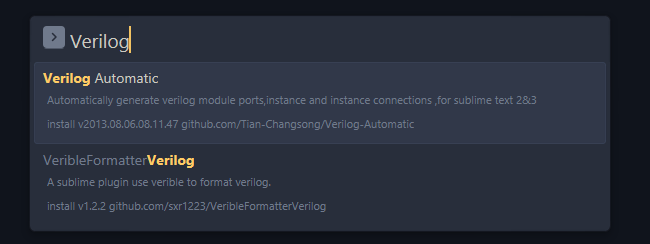
安装“Verilog”成功后,此时软件已经支持verilog语言,可以进行代码高亮显示,但代码补全、自定义代码段及语法检查等功能还是不支持,此时需要安装并配置支持更多功能的Iverilog,下载地址为Icarus Verilog for Windows.
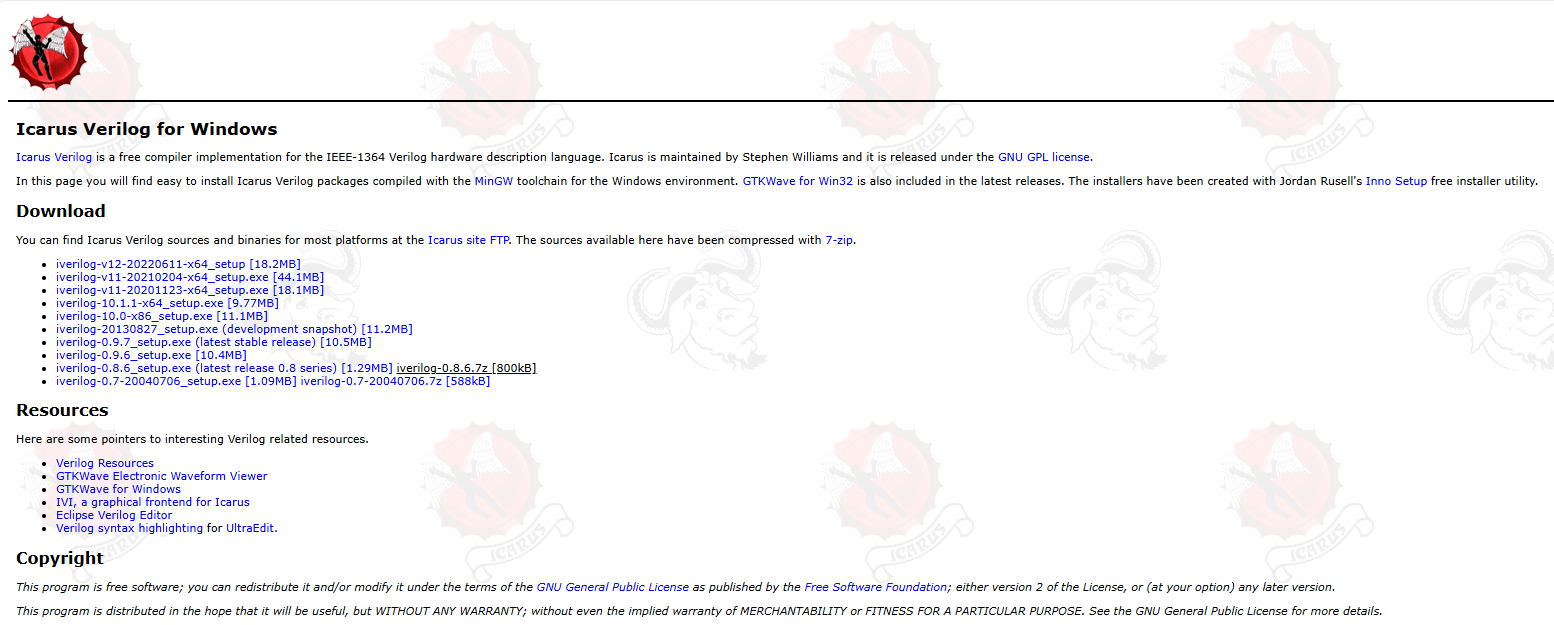
我这里选择的是最新版本,下载后管理员身份运行,一路NEXT。同样注意安装路径不要有空格中文或括号等特殊字符!
下一步回到Sublime软件中安装插件sublimelinter和sublimelinter-contrib-iverilog,同理“ctrl+shift+p”并在输入框输入“install package”进入到install package中,输入“sublimelinter”和“sublimelinter-contrib-iverilog”后单击,等待安装成功并弹出Package control Message界面。在首选项->Package Settings中可以看到已安装好的SublimeLinter-contrib-iverilog和sublimelinter。
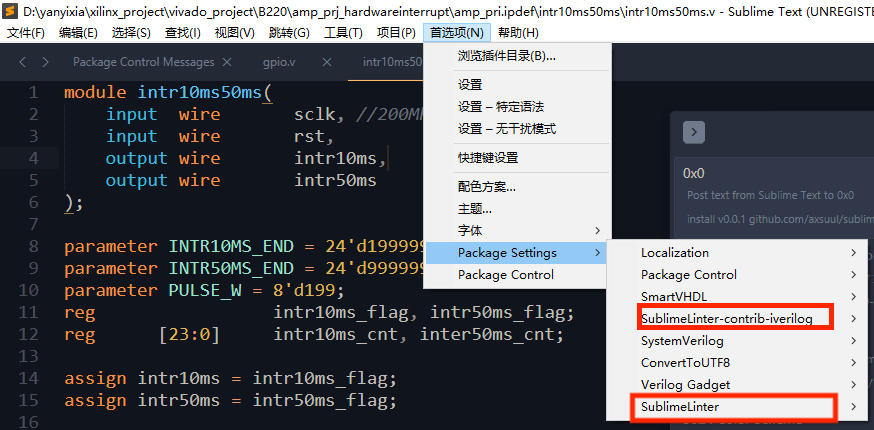
在完成Iverilog和插件sublimelinter和sublimelinter-contrib-iverilog的安装后,需进行配置使得sublimelinter能够调用Iverilog工具实现代码补全、语法检查等功能。进入“首选项->Package Settings->Sublimelinter->Settings”。
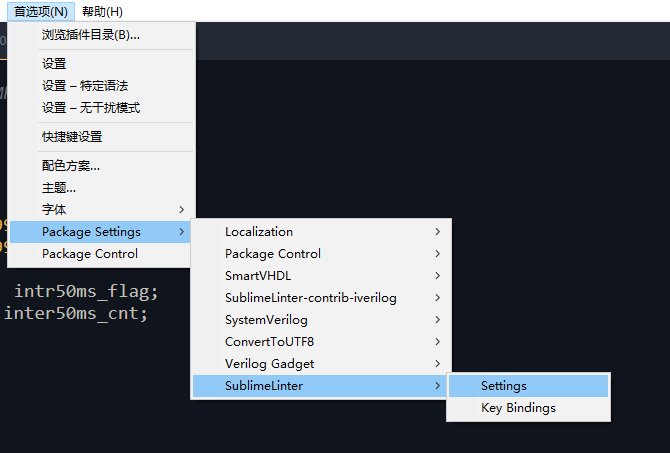
点击后会进入sublimelinter的设置界面,如下所示,左侧为默认设置,不要修改。右侧为用户配置界面,添加红框中的内容,修改蓝框中的路径为刚才下载安装的iverilog的安装路径。
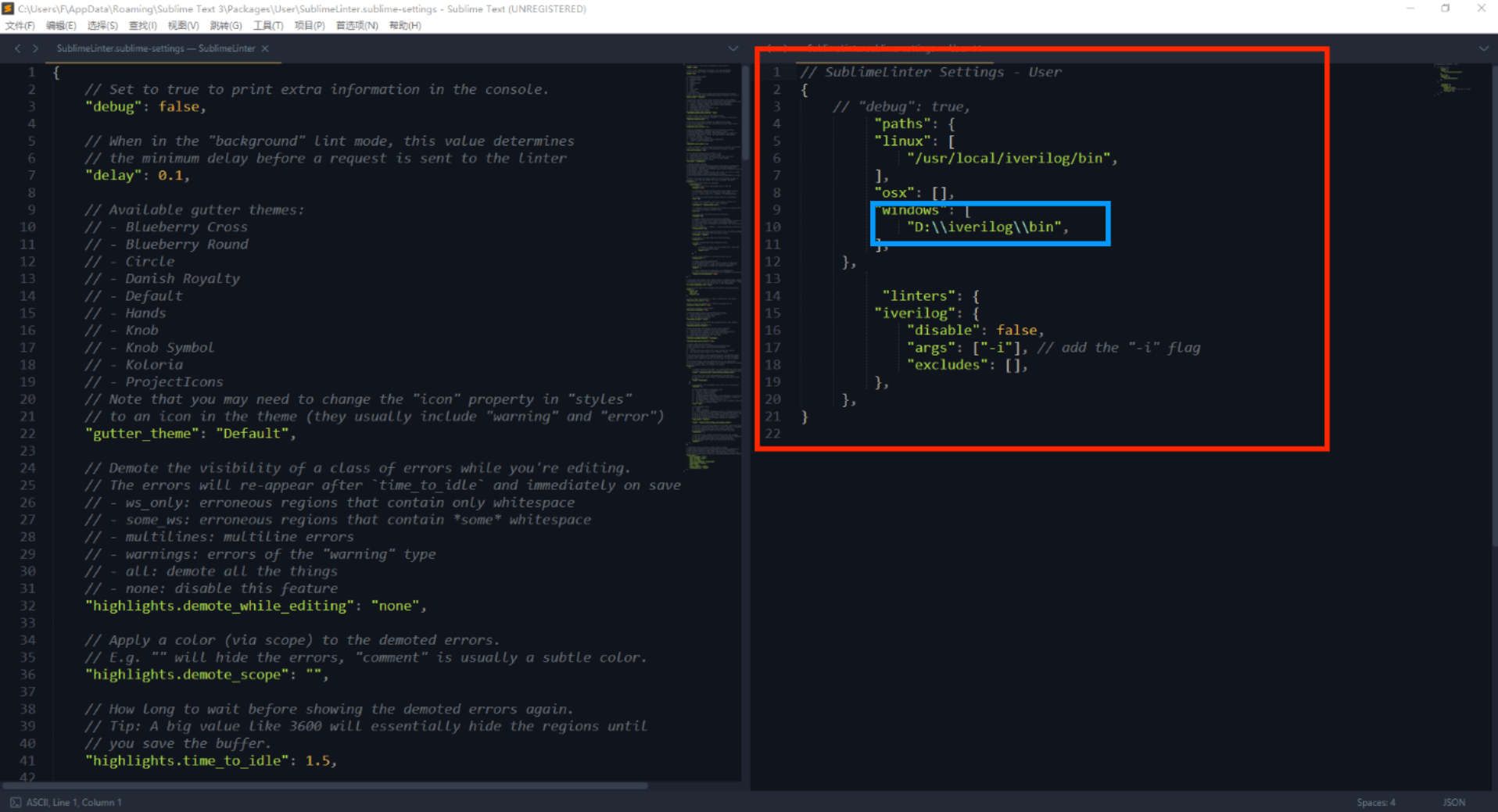
代码如下,可复制对应修改。
// SublimeLinter Settings - User
{// "debug": true,"paths": {"linux": ["/usr/local/iverilog/bin",],"osx": [],"windows": ["D:\\iverilog\\bin",],},"linters": {"iverilog": {"disable": false,"args": ["-i"], // add the "-i" flag"excludes": [],},},
}
保存好后回到回到Sublime软件中会发现verilog代码支持代码补全、自定义代码段及语法检查等功能。配置结束!
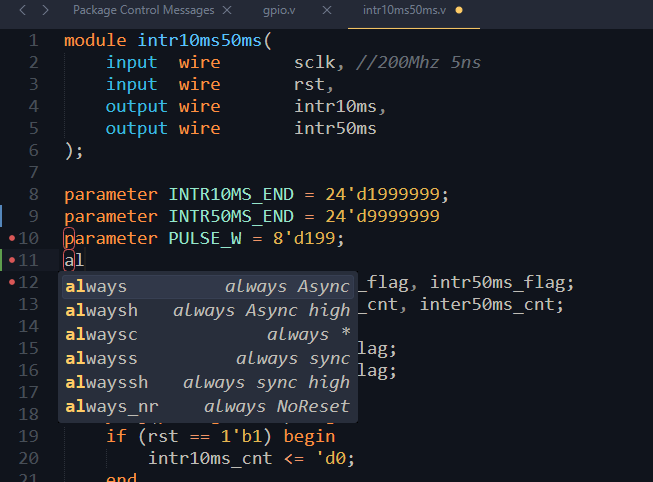
)



:基础操作与核心用法》)
![[安洵杯 2019]Attack](http://pic.xiahunao.cn/[安洵杯 2019]Attack)






)



)


